经验直达:
- excel怎么对部分表格添加背景
- excel表格中怎么给指定区域填充背景
- excel表格中怎么插入背景
一、excel怎么对部分表格添加背景
excel表格如何添加背景?使用“背景”添加是指利用“页面布局”选项卡中的“背景”按钮来实现工作表背景的设置,利用该方法既可以将文件中的图片设为工作表背景,又可将Office免版税的插图设为背景 。
1.使用文件中的图片背景
使用文件中的图片背景是指将计算机中的图片设为工作表背景 , 下面介绍具体的操作方法 。
STEP 01:单击“背景”按钮 。切换到“页面布局”选项卡 , 单击“页面设置”组中的“背景”按钮,如下图所示 。
STEP 02:选择“来自文件” 。弹出“插入图片”对话框 , 单击“来自文件”右侧的“浏览”链接,如下图所示 。
STEP 03:选择要添加为背景的图片 。弹出“工作表背景”对话框 , 选择目标图片所在的位置,选中要添加的图片,单击“插入”按钮,如下图所示 。
STEP 04:显示添加背景后的效果 。经过以上操作后,就完成了为工作表添加背景的操作,所添加的背景图片会以平铺的形式显示在页面中,如下图所示 。
知识点拨:删除工作表背景
为工作表添加了背景后,“页面布局”选项卡中的“背景”按钮就会转换为“删除背景”按钮,单击该按钮即可删除工作表背景 。
2.应用Office免版税的插图
Office免版税的插图是指Office提供的免费剪贴画,用户同样可以搜索并查找这些图片 , 然后将其作为工作表的背景,下面介绍具体的操作方法 。
STEP 01:单击“背景”按钮 。切换到“页面布局”选项卡,单击“页面设置”组中的“背景”按钮,如下图所示 。
STEP 02:选择Office剪贴画 。弹出“插入图片”对话框,在“Office剪贴画”右侧输入关键字,例如输入“饮料”,单击“搜索”按钮,如下图所示 。
STEP 03:选择合适的剪贴画 。切换至新的界面,在界面中选择合适的剪贴画,选中后双击对应的缩略图,如下图所示 。
STEP 04:查看应用剪贴画后的表格 。待所选剪贴画下载完毕后,Excel会自动将所下载的剪贴画作为工作表背景,如下图所示 。
知识点拨:查看剪贴画的分辨率
Office提供的剪贴画并不是统一的分辨率,用户若要查看指定剪贴画的分辨率,则在STEP03所示的界面中选中剪贴画 , 在左下角便可看见其分辨率 。
二、excel表格中怎么给指定区域填充背景
excel工作表中指定区域想要设置背景图,而不是整个表格都填充,该怎么设置恩?下面我们就来看看详细的教程 。

一、把整个工作表添加边框
1、在A1单元格点下,CTRL A,全选中;然后,CTRL 1 , 调出设置单元格格式对话框 。
【excel表格中怎么给指定区域填充背景 excel怎么对部分表格添加背景】

2、点开:边框 , 然后,设置边框颜色为红色(方便我们下面操作观看效果);再点外边框 , 再点内边框;最后点确定 。点确定后,整个工作表添加了红色边框 。
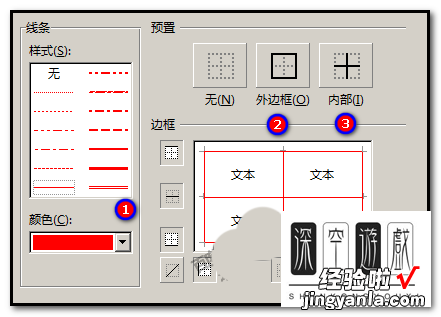
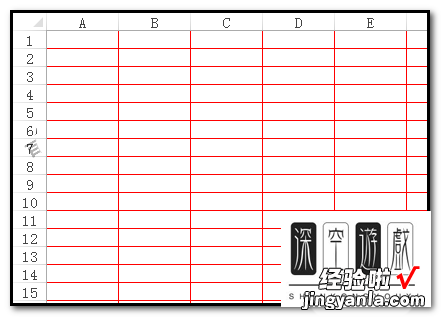
二、指定区域设置背景图
1、点:页面布局,再点背景;选择好图片,点插入,把目标图片插入到工作表中 。
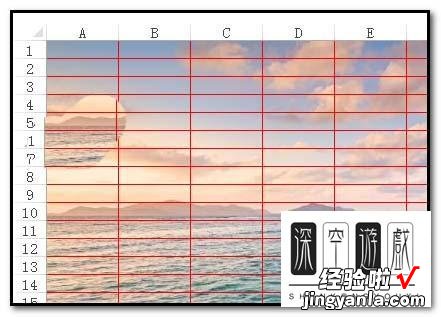
2、现在,我们在工作表某个区域制作表格 , 填充数据 。比如,A1:D9这区域 。
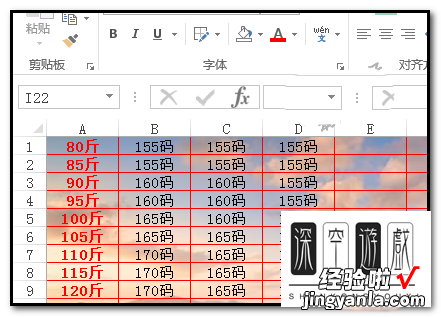
3、现在,只需要A1:D9这区域显示背景图,那么 , 我们这样操作,我们把工作表全选中,然后 , 填充上白色,这样看起来,背景图被遮住了

4、然后 , 我们选中A1:D9这区域,再设置无填充颜色 。这样,A1:D9这区域的背景图就显示出来了 。
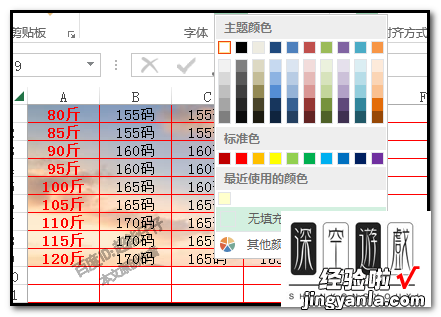
5、若继续制作其它的表格 , 同样方法显示出背景图来 。如图中所示 。

三、excel表格中怎么插入背景
在excel工作表里制作背景,然后在背景上再添加一些按钮 , 点击任意按钮,目标指向对应的工作表 。这就形成了一个很好用的封面 。如下图的样式 。如何操作呢 , 小编把自己的操作经验分享给大家 。
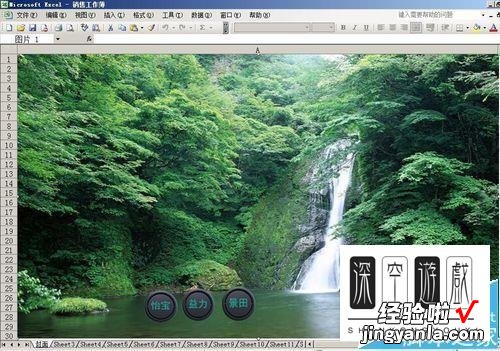
1、打开工作表,在工作表中插入另一个工作表,工作表标签命名为封面 。把封面工作表的当前窗口设置成空白区,如下图样式 。
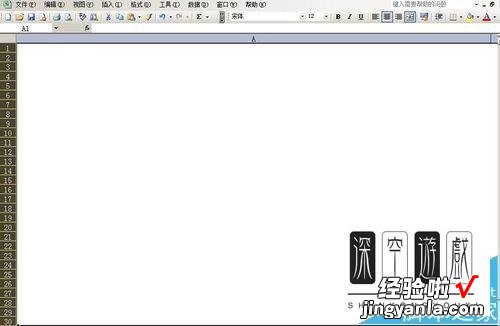
2、然后,在网上截取一张图用来作背景图 。小编在这里截取的图是有树有水的(绿色图片对眼睛有好处 , 养眼) 。再点封面工作表上方的菜单栏,顺序点:插入--图片--来自文件 , 把背景图插入到封面工作表的当前窗口,如下面第二张图 。

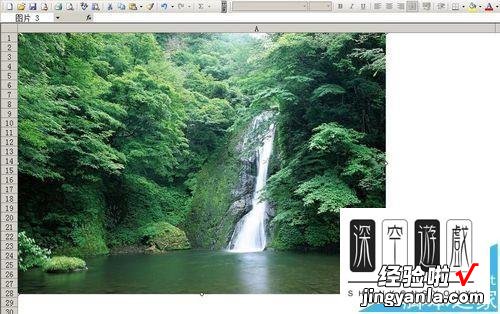
3、我们看到此背景图尺寸是小于工作表窗口 , 在图的四周有空心的小圆圈;把光标放在小圆圈上,点住往下、往右拖 , 把图片覆盖住当前窗口,注意 , 覆盖住当前的窗口就可以了 。效果如第二张图 。
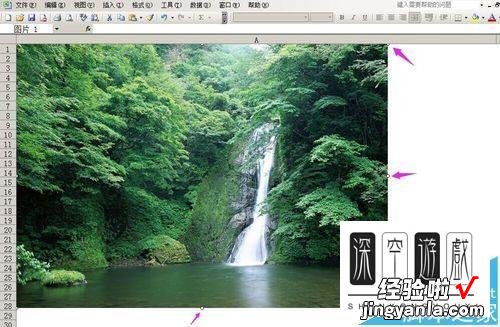
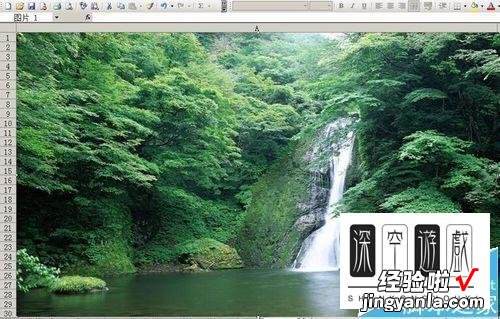
4、这里先放一放,先用制图软件制作按钮图片 , 按钮图片标上工作表名 。小编在这里制作了3张按钮图片作示范,朋友们按自己的工作表来制作按钮数量和按钮名 。
注意:按钮图片一定要标上目标工作表名 。每一个按钮对应一个工作表 。
现在,按钮已制作出来了 , 然后,我们回到封面工作表 , 工作表上方的菜单栏,顺序点:插入--图片--来自文件(如:步骤2的第一张图) , 把刚才做的按钮图片插入到封面工作表的当前窗口,显示在背景图的上方 。
小编在这里先插入第一个按钮,按钮已标上怡宝的字样 。按钮的图片四周都有小圆圈 , 光标点住任意小圆圈 , 把此图片调整到理想形状和大?。辉侔淹计贫绞实钡奈恢?。光标在其它位置点下 , 表示完成刚才的操作,按钮四周的小圆圈即隐藏 。

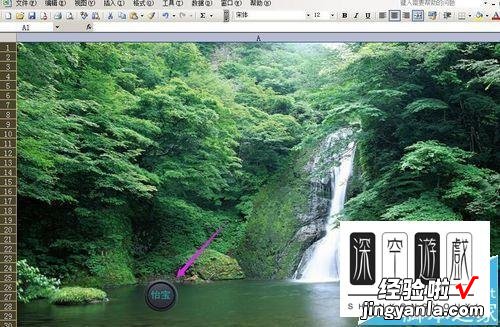
5、同样操作,把另外2个按钮:益力按钮、景田按钮都插入并调整好;然后按自己的布局,把三个按钮排列好 , 小编在这里把三个按钮一字排列 。
1)然后,先在怡宝按钮这里 , 用鼠标右键点下,弹出菜单,点超链接;
2)当前窗口弹出插入超链接的操作框 , 依次点:本文档中的位置--怡宝;如第二张图箭头所指的位置,然后点确定 。


6、点击怡宝按钮,当前窗口即跳转为怡宝工作表 。

7、同样操作,把益力按钮、景田按钮都一一插入超链接 。在这里,制作背景和封面都操作完成了 。


注意事项:
制作按钮图片时,一定要把工作名也要做上去 。按钮名代表工作表名,这样才能知道哪个按钮对应哪个工作表 。点击按钮时就能直到目标工作表 。
